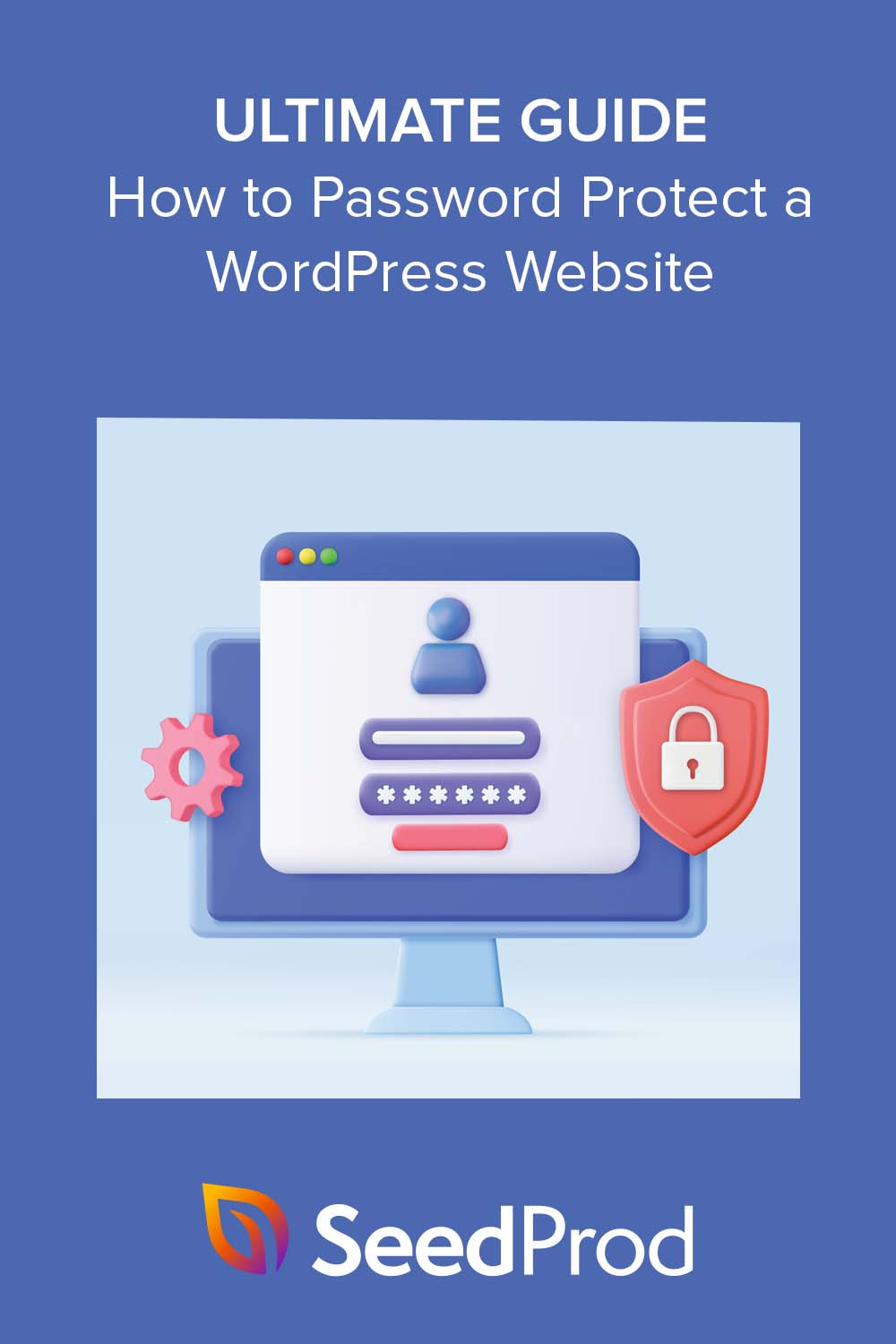So schützen Sie eine WordPress-Site mit einem Passwort: Der ultimative Leitfaden
Veröffentlicht: 2023-03-23Suchen Sie nach einer einfachen Möglichkeit, eine WordPress-Site mit einem Passwort zu schützen?
Obwohl WordPress eine hochsichere Plattform ist, möchten Sie Ihrer Website möglicherweise eine zusätzliche Sicherheitsebene hinzufügen, indem Sie sie mit einem Passwort schützen. Der Passwortschutz kann für Websites hilfreich sein, die sich noch in der Entwicklung befinden, oder bei sensiblen Informationen, die Sie vor der Öffentlichkeit verbergen möchten.
In diesem ultimativen Leitfaden werden wir untersuchen, wie Sie Ihre WordPress-Site in verschiedenen Szenarien mit einem Passwort schützen können.
Vorteile des Passwortschutzes Ihrer WordPress-Website
Der Passwortschutz einer WordPress-Site hat die folgenden Vorteile für Website-Besitzer:
- Verbesserte Sicherheit
- Kontrolle über den Zugriff
- Datenschutz sensibler Informationen
- Flexibilität bei der Standortentwicklung
Der Passwortschutz erhöht die Sicherheit Ihrer Website und erschwert unberechtigten Benutzern den Zugriff. Mit dem Passwortschutz haben Sie die vollständige Kontrolle darüber, wer auf Ihre Website zugreifen kann, was für Websites nützlich ist, die vertrauliche Informationen enthalten.
Wenn Sie Ihre Website mit einem Passwort schützen, können Sie sie auch privat entwickeln, bevor Sie sie der Öffentlichkeit zugänglich machen. Infolgedessen sehen Besucher keine möglicherweise fehlerhafte Website, was die Benutzererfahrung beeinträchtigen kann.
Wie Sie sehen können, kann das Sichern Ihrer Website mit einem Passwort dazu beitragen, die Sicherheit und den Datenschutz Ihrer Website und ihrer Inhalte zu gewährleisten.
Schauen wir uns vor diesem Hintergrund die verschiedenen Möglichkeiten an, eine WordPress-Site mit einem Passwort zu schützen.
Klicken Sie einfach auf einen der folgenden Links, um die gewünschte Methode auszuwählen:
- 1. Verbergen Sie Ihre Website für lange Zeit mit einem Passwort
- 2. Schützen Sie die WordPress-Site vorübergehend mit einem Passwort
- 3. WordPress-Passwortschutz für Seiten, Beiträge und Produkte
- 4. Passwortgeschützte WordPress-Site-Kategorien
- 5. Schützen Sie einen Teil eines WordPress-Beitrags mit einem Passwort
- 6. WooCommerce mit einem Passwort schützen
- 7. Passwortgeschützte WordPress-Formulare
- 8. Passwortgeschützte Seite vor Google ausblenden
1. Verbergen Sie Ihre Website für lange Zeit mit einem Passwort
Einer der beliebtesten Gründe, eine WordPress-Seite mit einem Passwort zu schützen, ist, sie zu verstecken, wenn sie sich noch im Aufbau befindet. In dieser Situation arbeiten Sie wahrscheinlich am Website-Design, erstellen bestimmte Seiten und optimieren die Funktionalität der Website. Da Sie nicht möchten, dass Website-Besucher eine defekte Website sehen, ist es sinnvoll, Ihre WordPress-Website hinter einer demnächst erscheinenden Seite zu verstecken, bis sie fertig ist.
In Kürze verfügbare Seiten sind temporäre Seiten, die Ihre gesamte WordPress-Site durch eine Zielseite ersetzen. Es ist eine einfache Seite, die normalerweise eine Nachricht enthält, die den Besuchern mitteilt, dass Ihre Website bald gestartet wird.
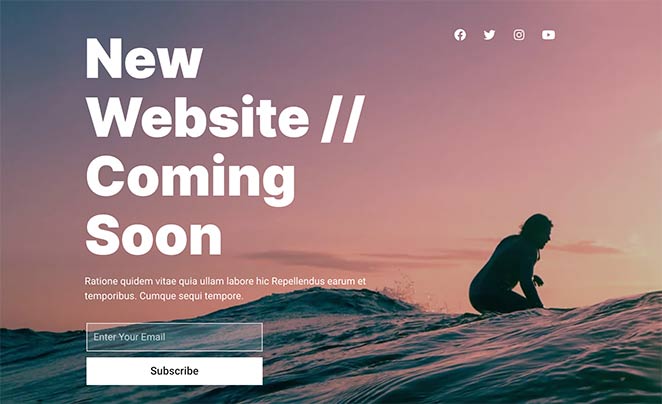
Viele Website-Eigentümer fügen einer in Kürze erscheinenden Seite weitere Funktionen hinzu, z. B. ein Anmeldeformular oder eine Call-to-Action-Schaltfläche (CTA), um E-Mail-Adressen zu sammeln. Auf diese Weise können Sie Ihre E-Mail-Liste erweitern, bevor Ihre Website live geht.
Aber wie genau versteckst du deine gesamte Website mit einer Coming Soon-Seite?
Die beste Lösung ist die Verwendung eines WordPress-Seitenerstellers wie SeedProd, der demnächst Seiten in die Plugin-Einstellungen integriert hat.
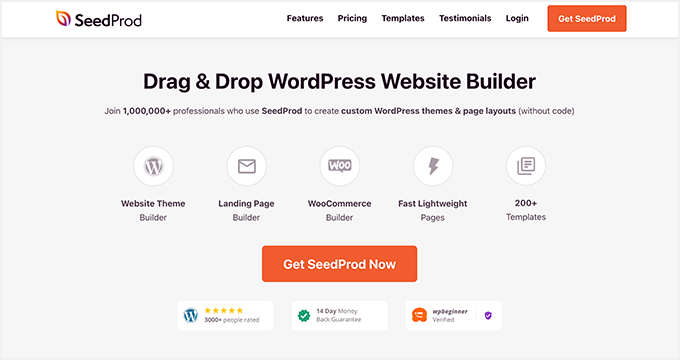
Tatsächlich ist SeedProd eine der beliebtesten Möglichkeiten, um Ihrer WordPress-Site eine demnächst erscheinende Seite hinzuzufügen. Mit der Coming Soon Mode-Funktion können Sie Ihre Zielseite erstellen und bearbeiten, ohne eine einzige Codezeile zu berühren.
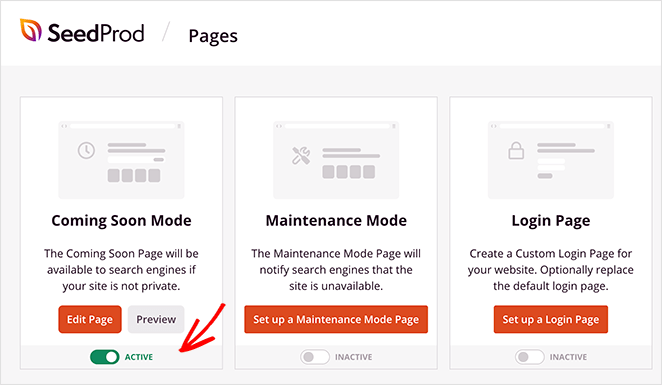
Der Drag-and-Drop-Builder bietet eine vollständig visuelle Benutzeroberfläche, auf der Sie die von Ihnen vorgenommenen Änderungen in Echtzeit sehen können. Das bedeutet, dass Sie Ihre passwortgeschützte Seite wie folgt anpassen können:
- E-Mail-Opt-in-Formulare, um E-Mail-Adressen zu sammeln, bevor sie live gehen
- Timer, die bis zum Start Ihrer Website herunterzählen
- Social-Media-Widgets, damit Besucher Ihnen für Updates folgen können
- Und mehr.
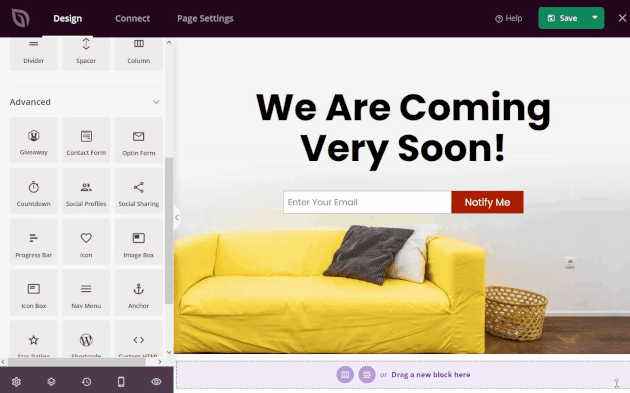
Hier sind einige in Kürze erscheinende Seitenbeispiele, die zeigen, wie viele andere Marken sie verwenden.
Sie können sogar ein Passwortformular hinzufügen, damit Personen mit bestimmten Benutzerrollen die demnächst erscheinende Seite umgehen können. Auf diese Weise können angemeldete Benutzer auf Ihre gesamte Website zugreifen und ihre Arbeit fortsetzen.
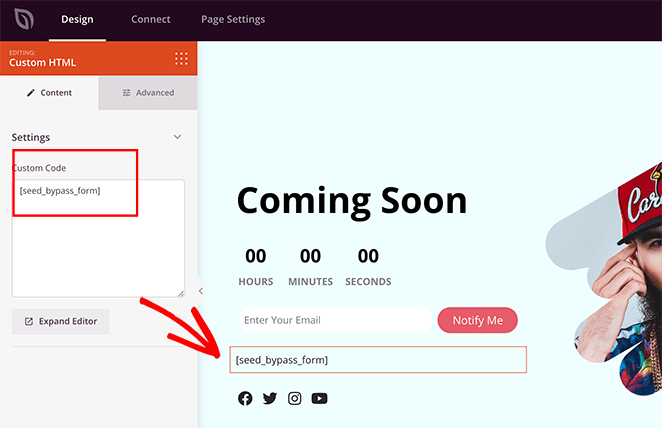
Darüber hinaus ist das Hinzufügen einer demnächst erscheinenden Seite zu WordPress eine großartige Möglichkeit, Ihrer neuen Website einen Vorsprung bei der Suchmaschinenoptimierung (SEO) zu verschaffen. Da Suchmaschinen wie Google Ihre Seite crawlen können, kann es mit der Indexierung Ihrer Website beginnen, damit sie in den Suchergebnissen erscheint.
Das bedeutet kostenlosen organischen Traffic, bevor Ihre Website online ist!
Um Ihnen den Einstieg zu erleichtern, lesen Sie unsere Schritt-für-Schritt-Anleitung zum Passwortschutz einer WordPress-Site während der Entwicklung.
Profi-Tipp: Sie können SeedProd auch verwenden, um Ihre Homepage anzupassen, ein benutzerdefiniertes WordPress-Design zu erstellen und vieles mehr.
2. Schützen Sie die WordPress-Site vorübergehend mit einem Passwort
Manchmal möchten Sie Ihre WordPress-Site möglicherweise nur vorübergehend ausblenden. Dies kann der Fall sein, wenn Sie ein WordPress-Plugin aktualisieren, Ihr WordPress-Design ändern oder ein paar Fehler beheben.
Dennoch möchten Sie nicht, dass Website-Besucher beim Durchsuchen Ihrer Website Fehler sehen. In dieser Situation ist es daher am besten, eine Wartungsseite anzuzeigen.
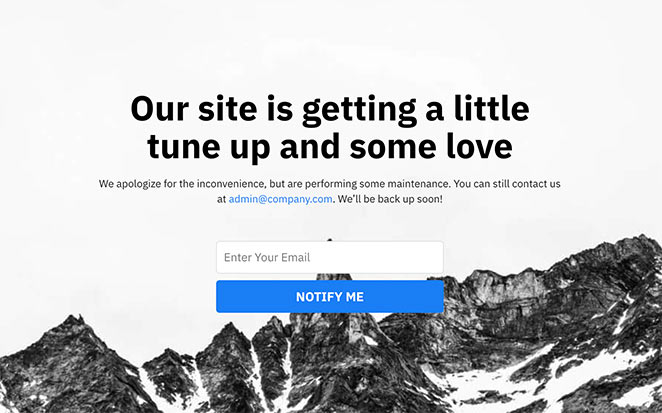
Eine Wartungsseite teilt Besuchern mit, dass Ihre Website aufgrund von Wartungsarbeiten außer Betrieb ist. Anstatt Suchmaschinen Ihre Website indizieren zu lassen, werden sie jedoch benachrichtigt, dass sie vorübergehend nicht verfügbar ist.
Dies ist eine gute Nachricht, da Google-Bots die Indizierung Ihrer Website überspringen, bis Sie die Wartungsmeldung entfernen. Infolgedessen werden Sie nicht mit Strafen für fehlerhafte Links konfrontiert.
Unsere bevorzugte Art, eine Wartungsseite zu WordPress hinzuzufügen, ist wieder SeedProd. Mit dem integrierten Wartungsmodus können Sie eine benutzerdefinierte Wartungsseite erstellen und diese mit einem einzigen Klick ein- und ausschalten.
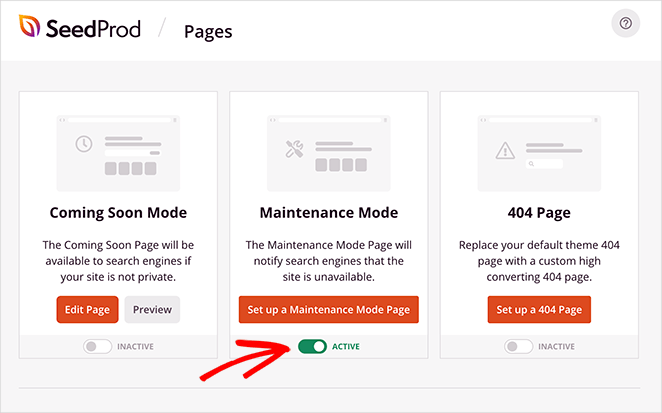
Um das Erstellen Ihrer Seite zu beschleunigen, verfügt SeedProd über eine Bibliothek professioneller Vorlagen für Wartungsseiten, die Sie mit dem visuellen Editor anpassen können. Es bietet sogar Sichtbarkeitsoptionen, mit denen Sie bestimmte Elemente auf mobilen Bildschirmen anpassen und ausblenden können, sodass Ihre Seite auf verschiedenen Geräten gut aussieht.
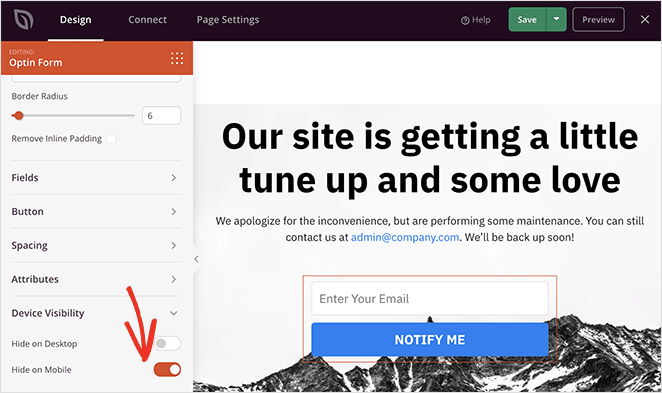
Außerdem ist der Einstieg super einfach, wenn Sie diesem Tutorial folgen, wie Sie WordPress in den Wartungsmodus versetzen.
3. WordPress-Passwortschutz für Seiten, Beiträge und Produkte
Bisher haben wir das Ausblenden Ihrer Website behandelt, wenn sie sich im Aufbau befindet und vorübergehend nicht verfügbar ist. Aber was ist, wenn Sie einzelne Seiten in WordPress mit einem Passwort schützen möchten?
Vielleicht haben Sie eine Mitgliederseite mit einzelnen Beiträgen, auf die nur Abonnenten zugreifen sollen. Oder Sie haben Produktseiten, die Sie nur VIPs zeigen möchten.
In dieser Situation können Sie die standardmäßige WordPress-Passwortschutzfunktion verwenden. Es hilft, den Zugriff auf WordPress-Beiträge, Seiten und sogar Produkte einzuschränken, wenn Sie einen WooCommerce-Shop haben.
Befolgen Sie diese Schritte in WordPress, um Seiten, einzelne Posts und WooCommerce-Produkte mit einem Passwort zu schützen:
Melden Sie sich zunächst bei Ihrem WordPress-Admin an und gehen Sie vom WordPress-Dashboard aus zu einem der folgenden Menüs, je nachdem, welche Art von Inhalt Sie einschränken möchten:
- Beiträge » Alle Beiträge
- Seiten » Alle Seiten
- Produkte » Alle Produkte
Klicken Sie nun auf Bearbeiten, um den Inhalt im WordPress-Editor zu öffnen, und suchen Sie dann die Überschrift „Zusammenfassung“ in der rechten Seitenleiste.
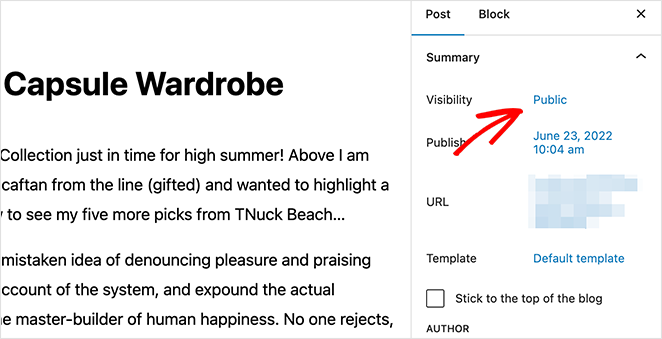
Suchen Sie in diesem Bereich nach dem Label „Sichtbarkeit“ und klicken Sie auf Öffentlich . Dies öffnet ein Popup-Menü mit verschiedenen Sichtbarkeitsoptionen.

Wählen Sie die Option „Passwortgeschützt“ und geben Sie ein einzelnes Passwort ein. Von dort aus können Sie auf die Schaltfläche Aktualisieren klicken, um Ihre Änderungen zu speichern.
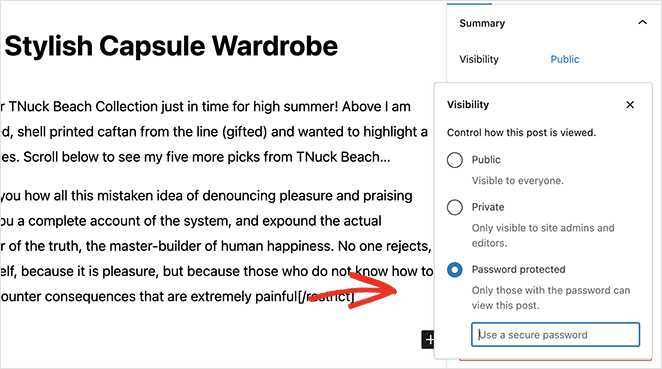
Jetzt muss jeder, der versucht, diesen bestimmten Beitrag, diese Seite oder dieses Produkt anzuzeigen, das richtige Passwort eingeben.
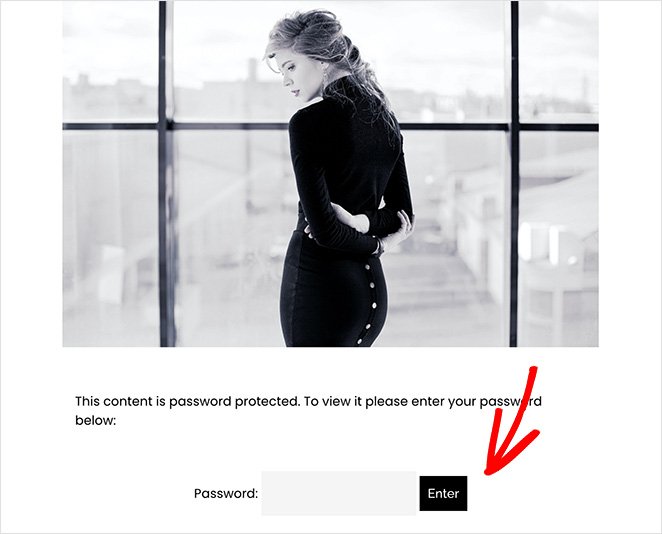
Der einzige Fallstrick bei der Verwendung von WordPress zum Passwortschutz dieses Inhalts ist, dass Sie ihn nicht einfach anpassen können. Glücklicherweise können Sie SeedProd verwenden, um eine bestimmte passwortgeschützte Seite in WordPress anzupassen.
Alles, was Sie tun müssen, ist, eine in Kürze erscheinende Seite zu erstellen und zu bearbeiten und dann die Registerkarte Seiteneinstellungen aufzurufen. Hier können Sie auf die Registerkarte Zugriffskontrollen klicken und die URLs Ihrer passwortgeschützten Inhalte einfügen.
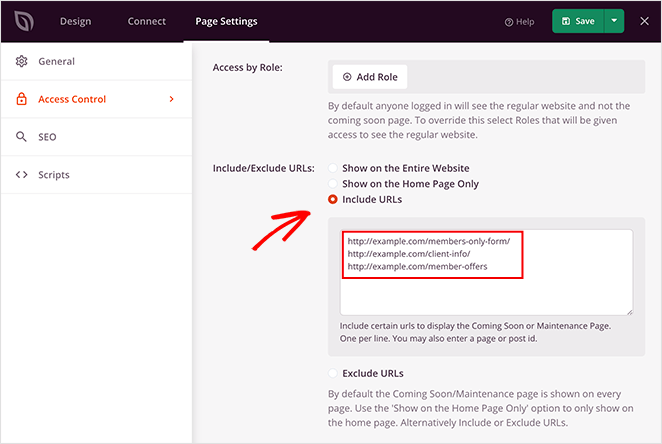
Auf derselben Seite können Sie Besuchern von bestimmten IP-Adressen auch erlauben, Ihre Coming Soon-Seite zu umgehen. Auf diese Weise können Sie den Fortschritt Ihres Projekts weiterhin mit Kunden und anderen Benutzern teilen, die Zugriff benötigen.
Für alle Schritte können Sie unser Tutorial zum Anpassen einer passwortgeschützten Seite in WordPress sehen.
4. Passwortgeschützte WordPress-Site-Kategorien
Wir haben bisher mehrere Methoden behandelt, aber eine Sache, über die wir noch nicht gesprochen haben, sind WordPress-Kategorien. Was ist, wenn es eine Kategorie auf Ihrer WordPress-Seite gibt, die Sie vor bestimmten Benutzern verbergen möchten?
In diesem Fall können Sie die Zugriffskontrollen von SeedProd verwenden, und der Vorgang ist super einfach.
Befolgen Sie zunächst die Schritte in dieser Anleitung, um eine bestimmte WordPress-Seite mit einem Passwort zu schützen. Klicken Sie dann auf der Registerkarte „SeedProd- Einstellungsseite“ auf den Schalter „URLs einschließen“ und geben Sie die URLs für Ihre geschützten Kategorien ein.
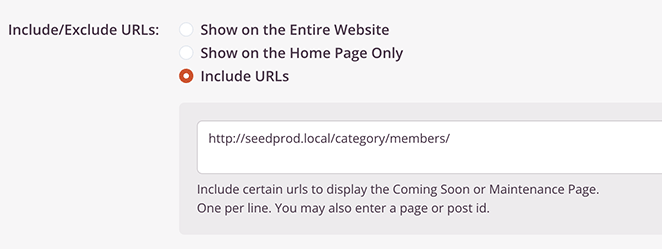
Sobald Sie Ihre Änderungen gespeichert haben, sieht jeder, der diese bestimmte WordPress-Kategorie besucht, Ihre benutzerdefinierte Zielseite.
5. Schützen Sie einen Teil eines WordPress-Beitrags mit einem Passwort
Zusätzlich zu den oben genannten Lösungen können Sie Teile Ihrer WordPress-Beiträge vor Benutzern ohne die entsprechenden Berechtigungen schützen.
Sie können dies mit einem Plugin wie Restrict Content Pro tun, mit dem Sie steuern können, welche Benutzer auf Ihre geschützten Beiträge zugreifen können und wie viele eingeschränkte Inhalte Sie anderen Benutzern zeigen möchten. Es ähnelt einer Mitgliederseite mit mehreren Abonnementstufen und funktioniert mit allen Arten von Inhalten, einschließlich benutzerdefinierter Beitragstypen, Seiten und mehr.
Um dies einzurichten, installieren und aktivieren Sie zunächst das WordPress-Plugin Restrict Content Pro. Gehen Sie nach der Aktivierung zu Einschränken » Einstellungen, um das Plugin zu konfigurieren.
Wenn Sie auf der Einstellungsseite nach unten scrollen, sehen Sie einen Bereich zum Eingeben einer Nachricht, die Benutzern angezeigt wird, wenn sie keine Berechtigung zum Anzeigen Ihrer geschützten Inhalte haben.
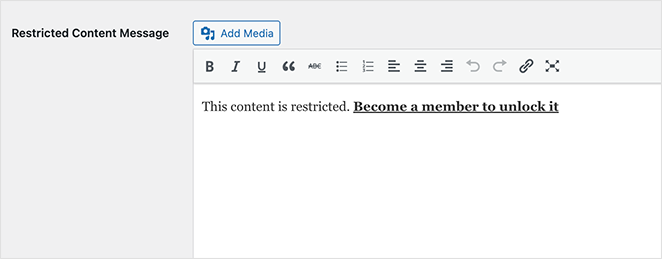
Nachdem Sie Ihre Nachricht eingegeben haben, klicken Sie auf die Schaltfläche Optionen speichern , um Ihre Einstellungen zu speichern.
Jetzt können Sie einen neuen Beitrag erstellen oder einen Beitrag bearbeiten, den Sie schützen möchten. Schreiben Sie einfach den Inhalt, den Sie anzeigen möchten, und schließen Sie dann den Rest des Inhalts, den Sie ausblenden möchten, zwischen die Shortcode-Tags [restrict] [/restrict] ein.
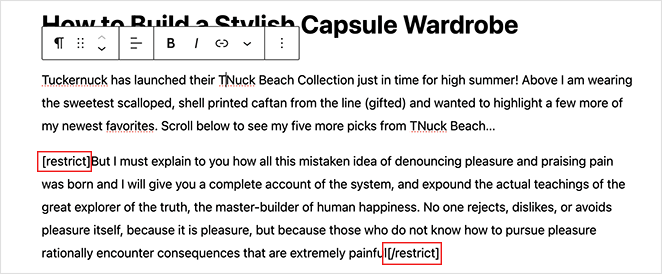
Sie müssen die Post-Sichtbarkeitsoptionen für diese Methode nicht auf passwortgeschützt ändern. Klicken Sie stattdessen einfach im Bereich „Diesen Inhalt einschränken“ unter dem Post-Editor auf das Kontrollkästchen, wer Ihren Inhalt sehen darf.
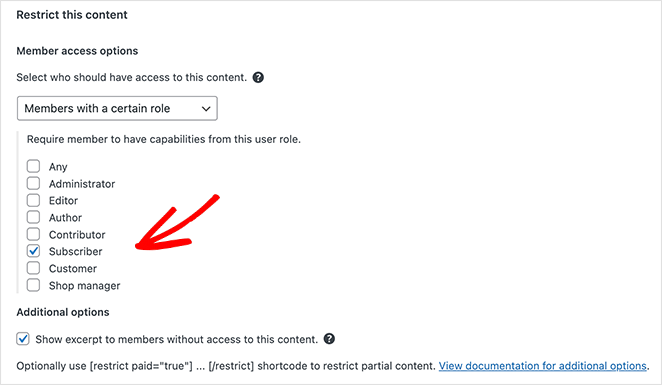
Nachdem Sie Ihre Änderungen gespeichert haben, sieht jeder, der versucht, diesen Beitrag anzuzeigen, die Nachricht, die Sie auf der Einstellungsseite eingegeben haben.
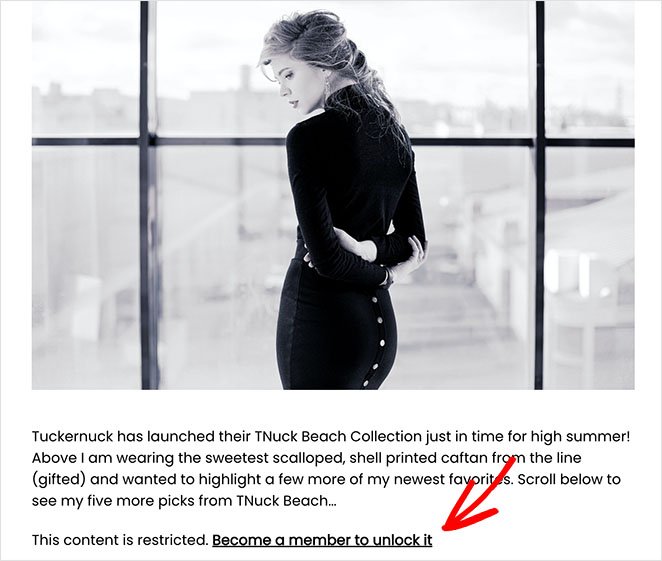
6. WooCommerce mit einem Passwort schützen
Weiter oben in diesem Leitfaden haben wir erwähnt, dass Sie Ihre WooCommerce-Produkte mit einem Passwort schützen. Einige Website-Besitzer möchten jedoch möglicherweise ihre gesamte WooCommerce-Website zur Wartung herunterfahren oder eine Coming Soon-Seite anzeigen, bevor sie ihren Shop eröffnen.
Für SeedProd-Benutzer sind dies fantastische Neuigkeiten, da Sie beides tun können, ohne weitere WordPress-Plugins zu installieren. Die integrierten Seitenmodi arbeiten nahtlos mit WooCommerce zusammen und geben Ihnen die vollständige Kontrolle über den Zugriff auf Ihren Online-Shop.
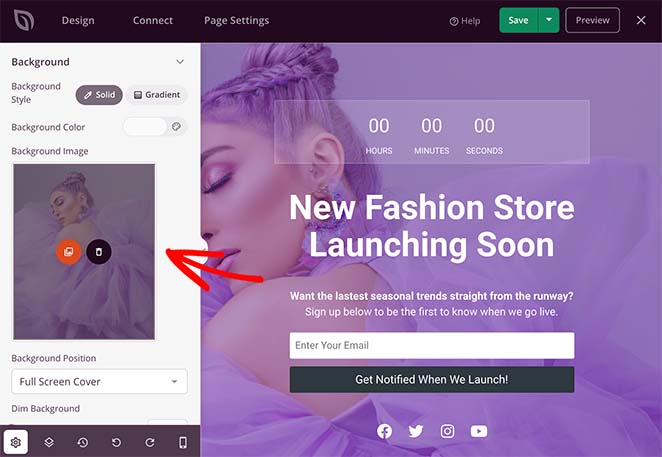
Hier sind einige Schritt-für-Schritt-Anleitungen zum Erstellen einer bald erscheinenden WooCommerce-Seite. Aber wenn Sie Ihren Shop nur vorübergehend herunterfahren müssen, können Sie dieser Anleitung folgen, wie Sie WooCommerce in den Wartungsmodus versetzen.
7. Passwortgeschützte WordPress-Formulare
Wussten Sie, dass Sie Ihre Online-Formulare in WordPress auch mit einem Passwort schützen können? Mit dem Form Locker-Addon von WPForms, dem besten WordPress-Kontaktformular-Plugin, können Sie jedem Formular ein Passwort hinzufügen und so Ihre Website vor Spam-Formularübermittlungen schützen.
Sie können Ihre Formulare auch schützen, indem Sie:
- Schließen von Formularübermittlungen an einem bestimmten Datum oder einer bestimmten Uhrzeit
- Einschränken des Formularzugriffs auf Mitglieder
- Begrenzung der Anzahl der Formularübermittlungen pro Benutzer
- Benutzer auf einen einzigen Formulareintrag beschränken
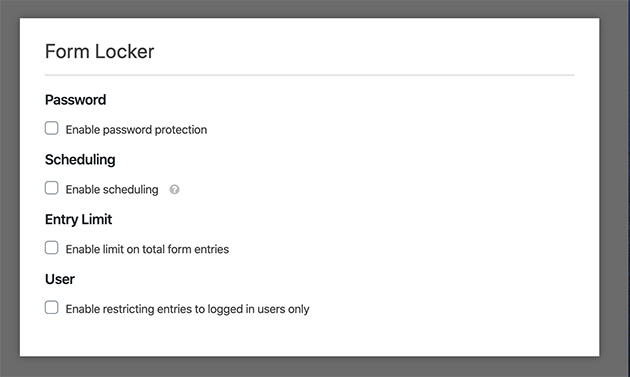
Darüber hinaus ist WPForms anfängerfreundlich, sodass Sie keine Kenntnisse in CSS, HTML oder PHP benötigen, um loszulegen. Sehen Sie sich einfach die Schritt-für-Schritt-Anleitung zum Passwortschutz von WordPress-Formularen an.
8. Passwortgeschützte Seite vor Google ausblenden
Die letzte Methode in diesem Beitrag behandelt das Ausblenden von passwortgeschützten Seiten auf Ihrer Website vor Google. Dadurch werden Suchmaschinen daran gehindert, diese Seite zu crawlen und zu indizieren, sodass sie nicht in den Suchergebnissen erscheint.
Der einfachste Weg, dies zu tun, ist mit einem WordPress-SEO-Plugin, und unser Favorit ist All-in-One-SEO. Sie können das kostenlose Plugin aus dem WordPress-Plugin-Repository erhalten, aber auf SeedProd verwenden wir AIOSEO Pro für seine erweiterten SEO-Funktionen.
Sobald dieses Plugin auf Ihrer Website aktiv ist, können Sie die Seite besuchen, die Sie ausblenden möchten, und das Bedienfeld „Erweiterte SEO-Einstellungen“ finden.
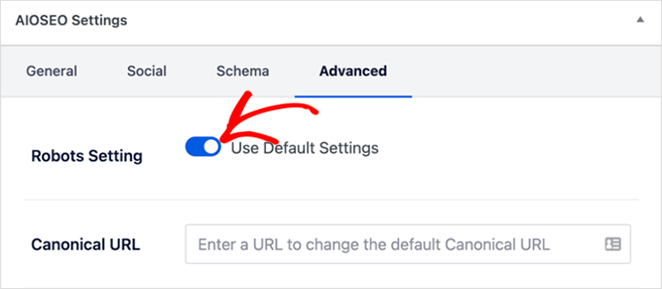
Von dort aus müssen Sie den Schalter „Standardeinstellungen verwenden“ auf die Position „Aus“ stellen und dann auf das Kontrollkästchen „Kein Index“ darunter klicken.
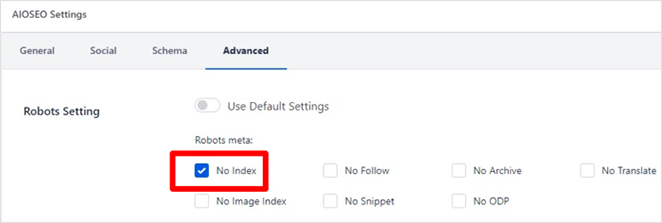
Nach dem Speichern Ihrer Änderungen fügt All in One SEO eine Codezeile ein, die Suchmaschinen daran hindert, diese Seite zu crawlen und zu indizieren.
Wenn Sie eine detailliertere Anleitung benötigen, können Sie sich das WordPress-Tutorial zum Ausblenden einer Seite in WordPress ansehen.
Nächste Schritte: Erstellen Sie eine benutzerdefinierte WordPress-Anmeldeseite
Wir hoffen, dass dieser ultimative Leitfaden Ihnen geholfen hat, zu lernen, wie Sie Ihre WordPress-Site mit einem Passwort schützen können. Warum gehen Sie nicht noch einen Schritt weiter und gestalten Ihre Website einladender für registrierte Benutzer?
Folgen Sie einfach unserer Anleitung zum Erstellen einer benutzerdefinierten WordPress-Anmeldeseite für die einfachen Schritte. Vielleicht gefällt Ihnen auch unsere Liste der besten Webhosting-Dienste, um die Verfügbarkeit und Leistung Ihrer Website zu verbessern.
Danke fürs Lesen. Bitte folgen Sie uns auf YouTube, Twitter und Facebook, um weitere hilfreiche Inhalte zum Wachstum Ihres Unternehmens zu erhalten.